在日常工作和生活中,QQ邮箱作为我们重要的通信工具,其稳定性至关重要,许多用户都曾遇到过“浏览器无法打开QQ邮箱”的困扰,这不仅影响效率,更可能耽误重要事务,面对这一问题,无需过于焦虑,通常它是由多种可控因素导致的,本文将为您提供一套系统、详尽的排查与解决方案,帮助您快速定位问题并恢复邮箱的正常使用。

基础排查:从简单入手
当遇到浏览器无法访问QQ邮箱时,首先应进行一系列基础检查,这些简单的步骤往往能解决大部分问题。
检查网络连接:这是最基本的前提,尝试打开其他网站,如百度、新浪等,确认您的设备是否已正常连接到互联网,如果其他网站也无法打开,那么问题根源在于您的网络环境,请检查路由器、网线或联系网络服务提供商。
刷新页面与重启:仅仅是暂时的网络波动或页面加载错误,您可以尝试按下
Ctrl + F5(Windows)或Cmd + Shift + R(Mac)进行强制刷新,这会绕过浏览器缓存重新加载页面,如果无效,尝试关闭浏览器,甚至重启电脑,这可以清除许多临时性的系统或软件故障。确认QQ邮箱服务状态:极少数情况下,问题可能出在腾讯官方服务器端,您可以访问腾讯的官方客服页面或相关社交媒体账号,查看是否有关于QQ邮箱服务异常的公告,如果确为服务器问题,您只需耐心等待官方修复即可。
浏览器自身问题:深度清理与设置
如果基础排查无效,那么问题很可能集中在您正在使用的浏览器上,浏览器作为访问网页的客户端,其设置和数据状态直接影响着网页的显示。
清除浏览器缓存和Cookie:浏览器缓存(Cache)和Cookie是为了加快网页加载速度和保存登录信息而设计的,但随着时间推移,这些数据可能损坏或过期,导致与新版本的网页不兼容,从而引发访问问题。

- 操作方法:进入浏览器的“设置”菜单,找到“隐私和安全”或“历史记录”选项,选择“清除浏览数据”,在弹出的窗口中,勾选“缓存的图片和文件”以及“Cookie及其他网站数据”,时间范围可以选择“时间不限”或“全部时间”,然后执行清除操作,清除后,您需要重新登录QQ邮箱。
禁用或移除浏览器扩展程序:某些浏览器扩展(如广告拦截插件、网络安全工具、代理工具等)可能会与QQ邮箱的脚本产生冲突,阻止其正常加载。
- 操作方法:在浏览器的设置中找到“扩展程序”页面,尝试暂时禁用所有扩展程序,然后重新打开QQ邮箱,如果问题解决,再逐一启用扩展程序,以找出导致冲突的“元凶”,并将其移除或设置为对此网站不生效。
重置浏览器设置:如果上述方法均告失败,可以考虑将浏览器重置到初始状态,此操作会关闭所有扩展程序、重置启动页、搜索引擎、固定标签页等,但通常不会删除您的书签、历史记录和密码。
- 操作方法:在浏览器的设置中寻找“重置设置”或“恢复到默认设置”的选项,这是一个较为激进的方案,重置前请确认您了解其后果。
尝试使用其他浏览器:这是一个非常有效的诊断方法,如果您在Chrome浏览器中无法打开QQ邮箱,但换用Edge或Firefox后可以正常访问,那么几乎可以肯定是Chrome浏览器本身的问题,您可以按照上述方法重点排查Chrome,或者直接使用其他浏览器作为替代。
网络与安全设置:排除潜在阻碍
当多个浏览器都无法打开QQ邮箱时,问题可能出在更深层次的网络或系统安全设置上。
检查代理服务器设置:错误的代理服务器配置会导致所有网络请求被发送到一个无效的地址,自然无法访问任何网站。
- 操作方法:在Windows系统中,进入“设置” > “网络和Internet” > “代理”,确保“使用代理服务器”选项处于关闭状态,除非您明确知道自己需要使用代理,在macOS中,进入“系统偏好设置” > “网络” > “高级” > “代理”,进行相应检查。
更换DNS服务器地址:DNS(域名系统)负责将网址(如mail.qq.com)解析为服务器的IP地址,如果默认DNS服务器响应慢或解析错误,会导致网站无法打开,您可以尝试更换为公共DNS,如Google的
8.8.8和8.4.4,或Cloudflare的1.1.1和0.0.1。
检查防火墙和杀毒软件:部分防火墙或杀毒软件的安全策略过于严格,可能会误将QQ邮箱的正常访问行为判定为威胁并进行拦截。
- 操作方法:尝试暂时关闭防火墙或杀毒软件,然后访问QQ邮箱,如果可以打开,说明是这些软件的拦截所致,您需要在软件的设置中,将QQ邮箱的网址(
mail.qq.com、qq.com等)添加到信任列表或白名单中,测试完毕后,请务必重新开启安全防护。
- 操作方法:尝试暂时关闭防火墙或杀毒软件,然后访问QQ邮箱,如果可以打开,说明是这些软件的拦截所致,您需要在软件的设置中,将QQ邮箱的网址(
为了更直观地展示排查思路,下表小编总结了常见原因及对应策略:
| 可能原因 | 排查方法 | 解决建议 |
|---|---|---|
| 网络连接中断 | 访问其他网站 | 检查并修复网络连接,重启路由器 |
| 浏览器缓存/Cookie损坏 | 清除浏览数据 | 清除缓存和Cookie,然后重新登录 |
| 浏览器扩展冲突 | 禁用所有扩展 | 逐个启用扩展,定位并移除问题插件 |
| 代理服务器设置错误 | 检查系统网络设置 | 关闭或更正代理服务器配置 |
| DNS解析问题 | 尝试更换公共DNS | 将网络DNS修改为 8.8.8 或 1.1.1 |
| 安全软件拦截 | 暂时关闭安全软件 | 将QQ邮箱域名添加至软件信任列表 |
| QQ邮箱服务器故障 | 查看官方公告 | 耐心等待官方修复 |
如果以上所有方法都无法解决问题,作为最后的手段,您可以考虑下载并安装QQ邮箱的官方客户端(PC版或手机版),客户端通常能绕过部分浏览器和网络限制,也可以通过腾讯客服渠道寻求进一步的技术支持。
相关问答 (FAQs)
问题1:为什么只有QQ邮箱打不开,其他网站都正常?
解答: 这种情况通常说明您的整体网络连接是通畅的,问题具有针对性,最可能的原因是:1)浏览器中针对QQ邮箱的缓存或Cookie数据已损坏,清除这些数据即可解决;2)您安装的某个浏览器扩展程序(特别是广告拦截或脚本管理类)与QQ邮箱的页面脚本存在冲突;3)您本地的DNS解析缓存中关于QQ邮箱的记录有误,可以尝试在命令提示符中输入 ipconfig /flushdns(Windows)来刷新DNS缓存。
问题2:清理浏览器缓存会删除我的保存的密码吗?
解答: 这取决于您在清理时选择的具体选项。“清除缓存”或“清除缓存的图片和文件”选项只会删除临时网页文件,不会影响您的已保存密码。“清除Cookie及其他网站数据”这个选项会删除网站的登录凭证,可能导致您需要重新登录各个网站,在清理时,请仔细查看选项列表,大多数浏览器允许您自定义勾选,如果您想保留密码,请确保不要勾选“密码”或“登录凭据”这一项,为了解决“浏览器无法打开qq邮箱”这类登录或加载问题,清除Cookie往往是必要的一步。
【版权声明】:本站所有内容均来自网络,若无意侵犯到您的权利,请及时与我们联系将尽快删除相关内容!



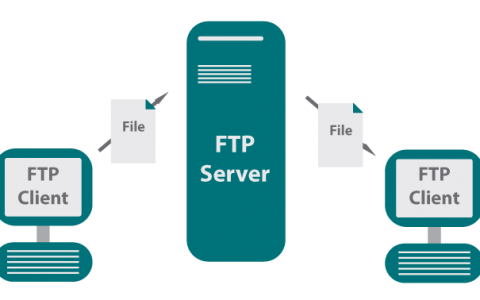
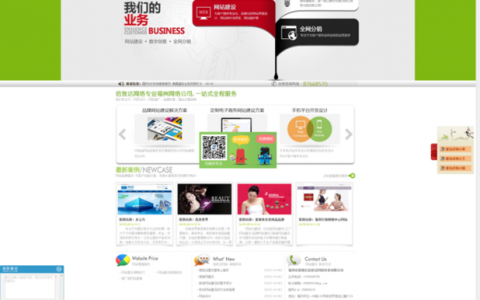

发表回复